苹果录屏功能在哪?苹果IPhone录屏功能在哪里设置?当我们需要使用到苹果手机自带的录屏功能时,该怎么开启苹果IPhone录屏功能呢,苹果录屏功能在哪开启,苹果录屏功能在哪设置,下面就和小编一起来看看吧!
1.苹果手机的录屏功能可以通过手机桌面上滑拉出控制中心,就可以找到并使用录屏;
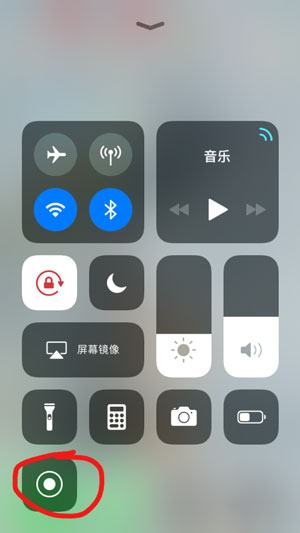
2.如果控制中心没有录屏功能,可以通过设置开启录屏,打开手机中的【设置】,在设置中找到【控制中心】;
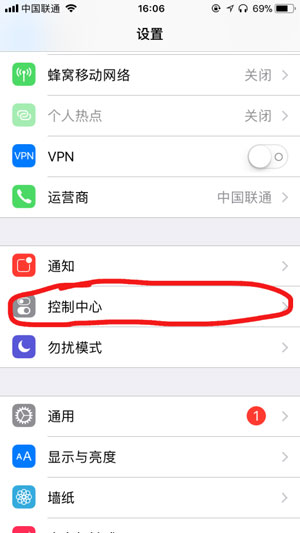
3.在控制中心设置中选择【自定控制】进入自定义设置控制中心功能;
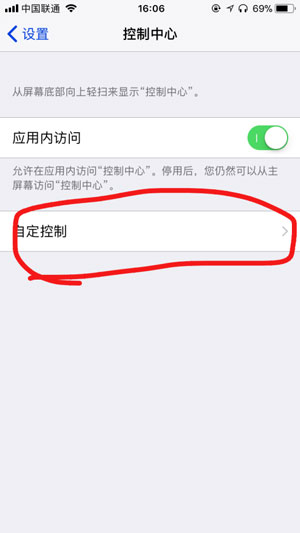
4.然后在“更多控制”中找到【屏幕录制】左侧的“+”添加到控制中心,然后移动“包括”中屏幕录制右侧的横杠移动屏幕录制展示的位置;
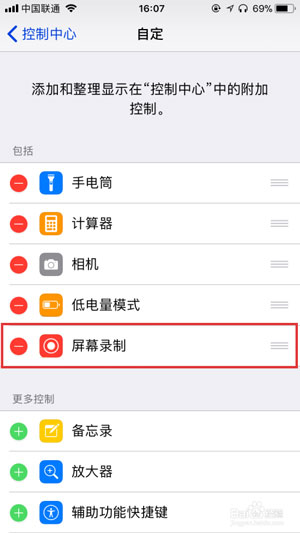
5.最后在手机桌面打开控制中心就可以找到屏幕录制啦,点击使用屏幕录制选择【开始录制】,倒计时结束后开始录制(需要注意的是,麦克风开启之后会默认为开启状态,如果不需要的话在控制中心界面长按屏幕录制的图标将其关闭即可);
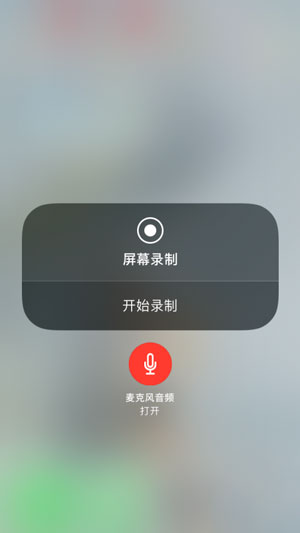
以上就是苹果录屏功能开启方法的全部内容了,希望以上内容对您有所帮助!




![苹果手机耳返功能在哪设置的[苹果手机耳返功能怎么设置]](http://m.guofenba.com/uploadfile/2023/08/31/0432/645d51aface50.jpg)








